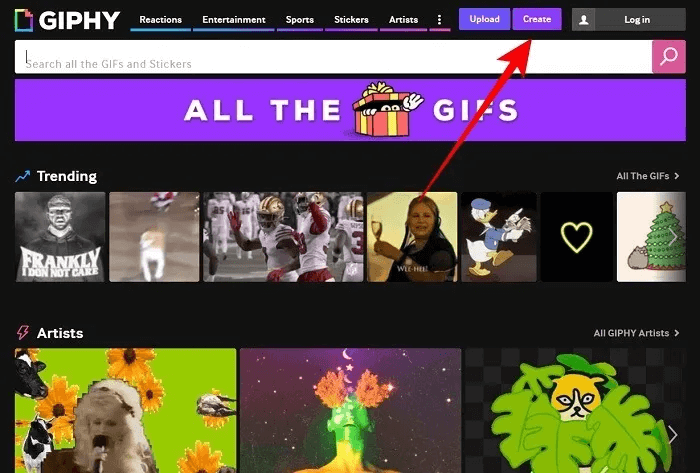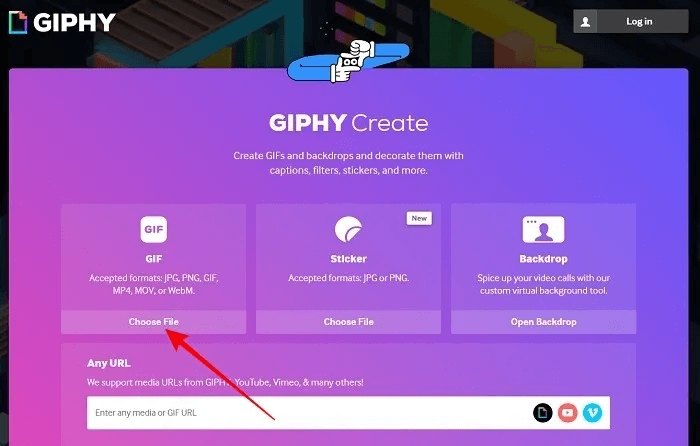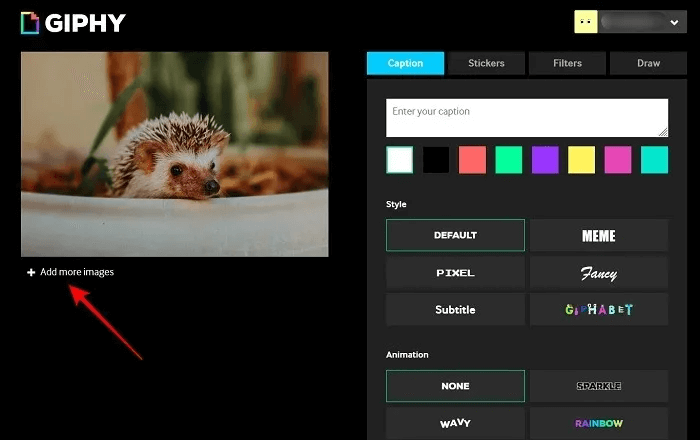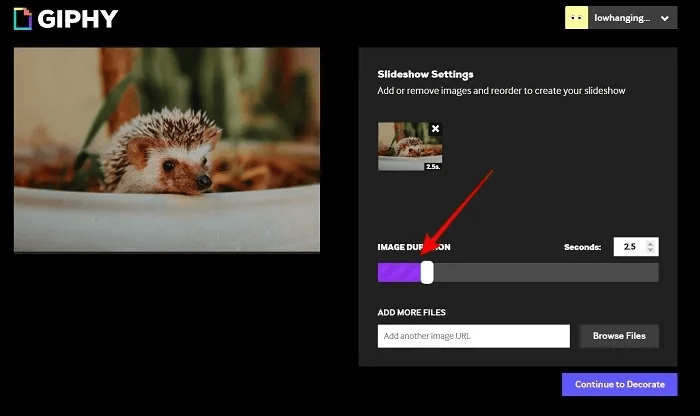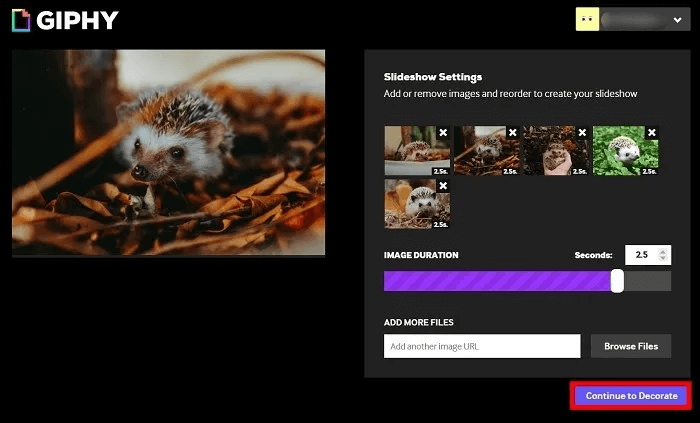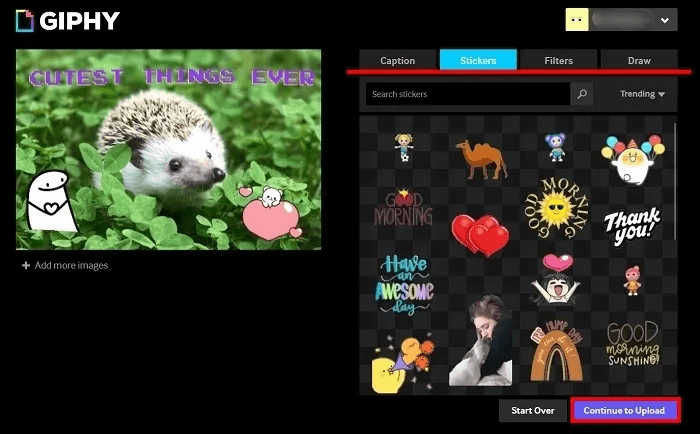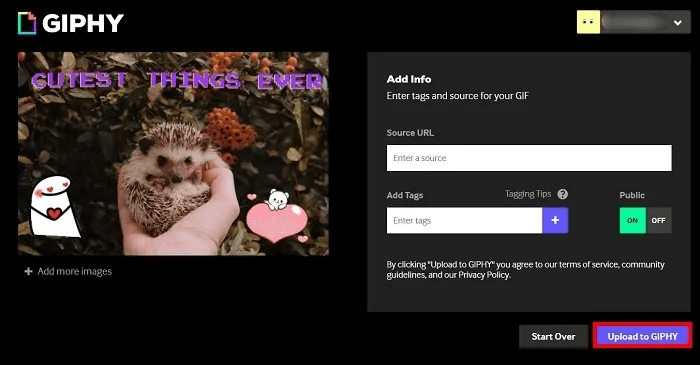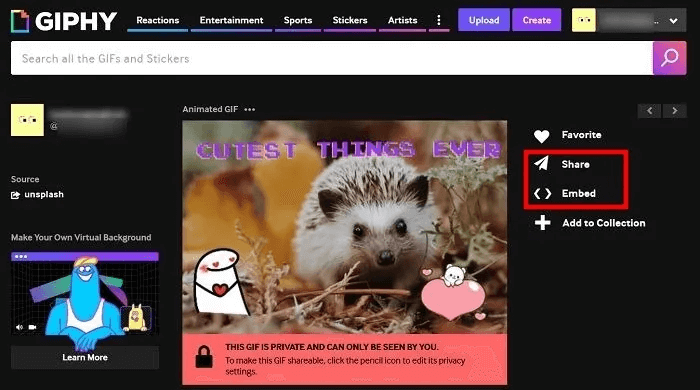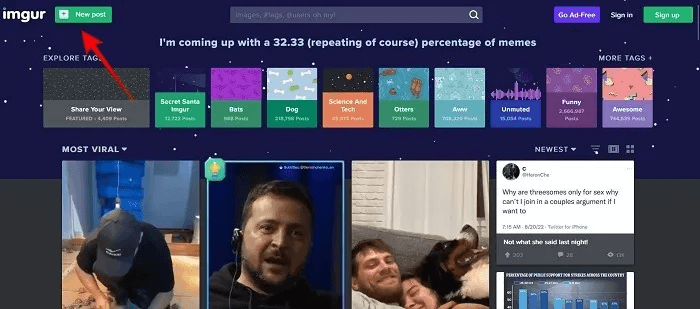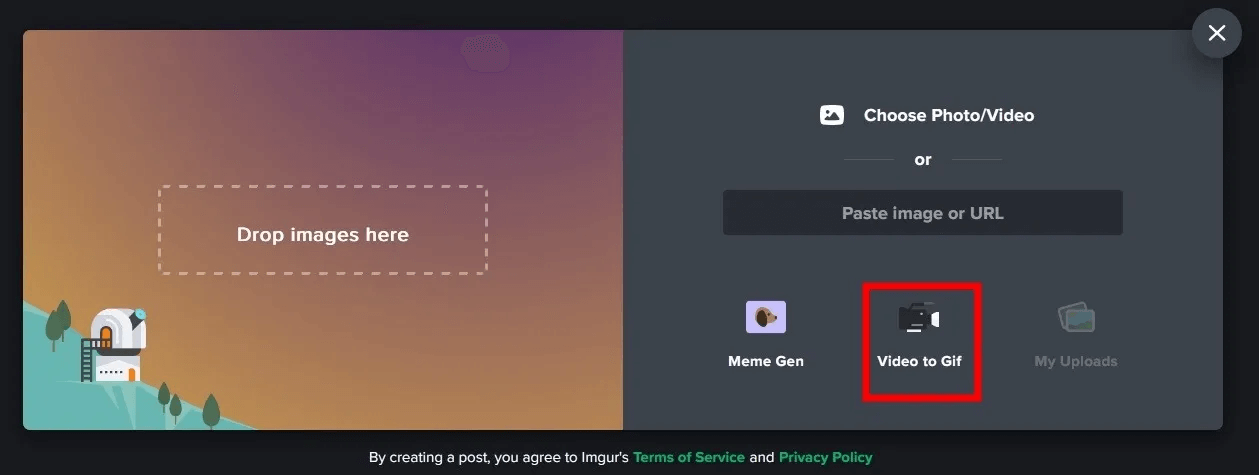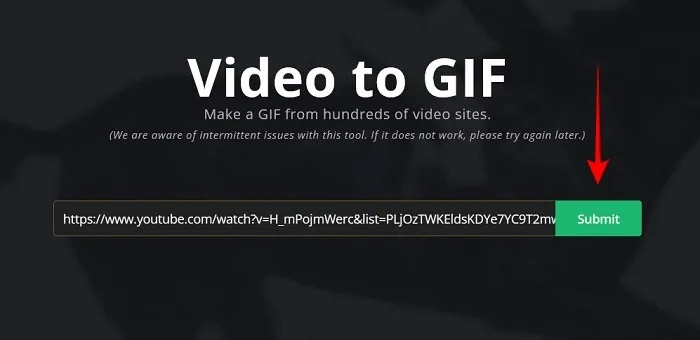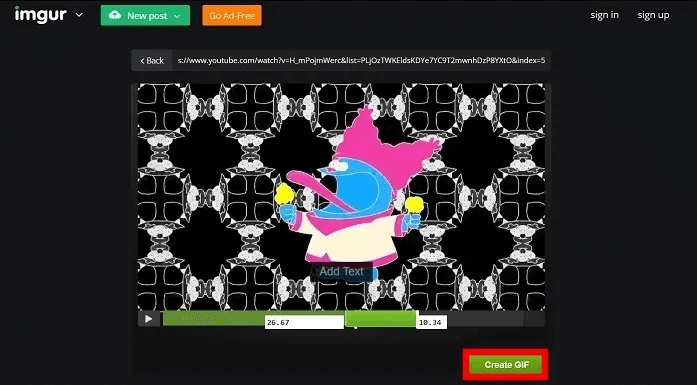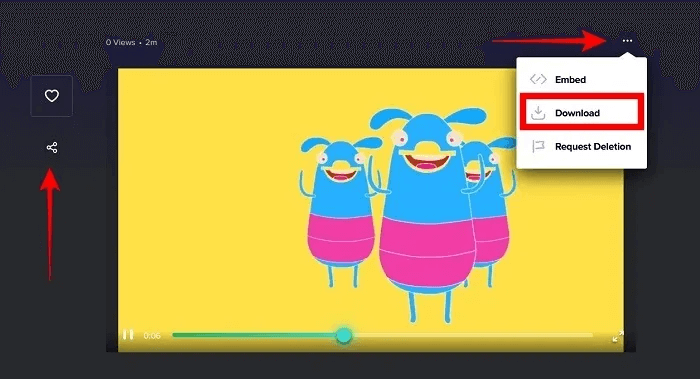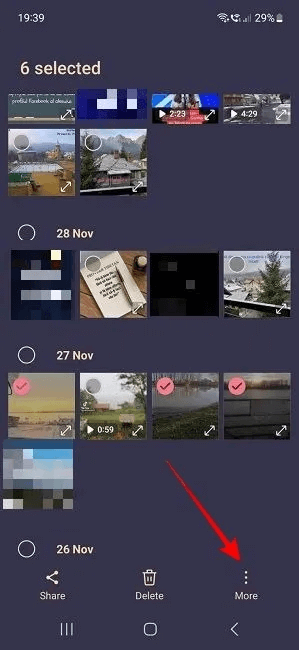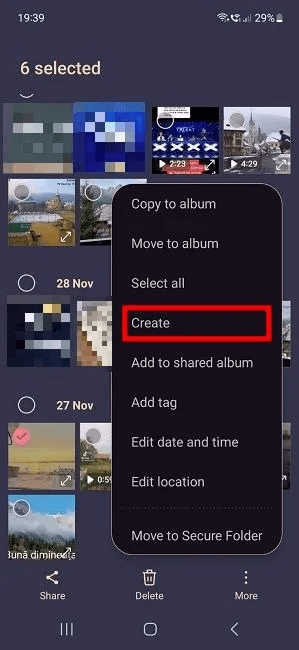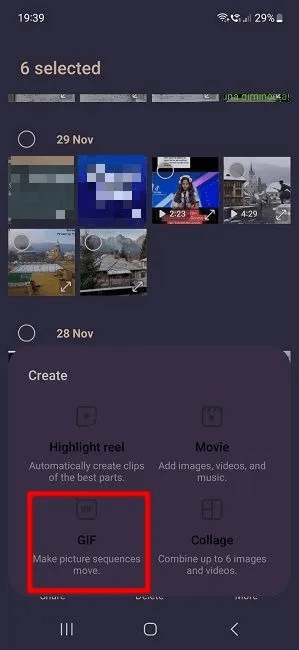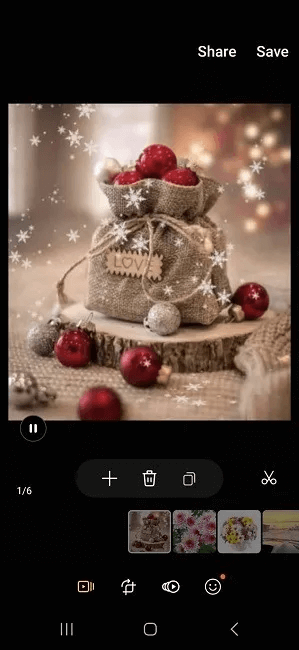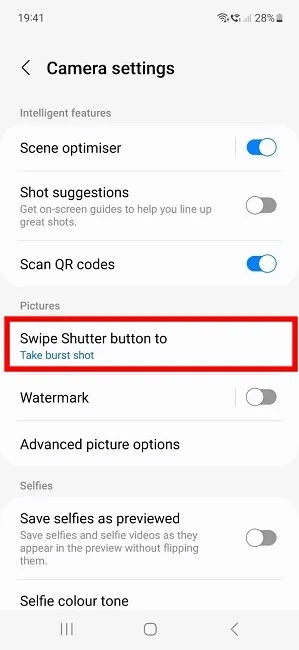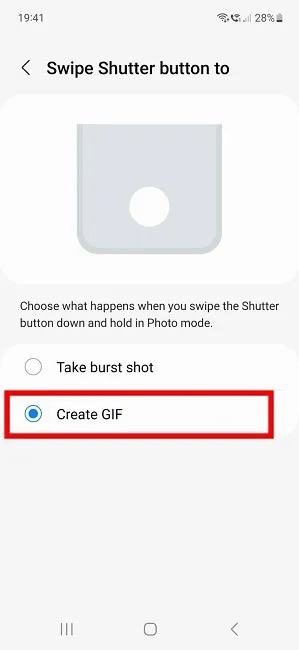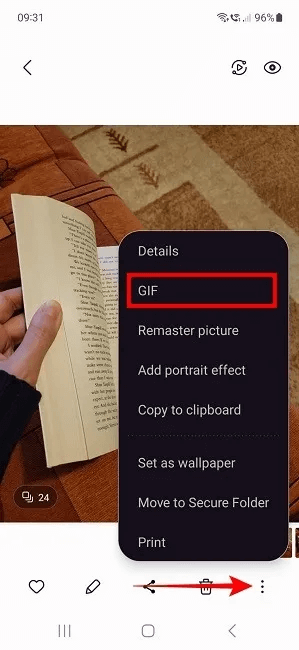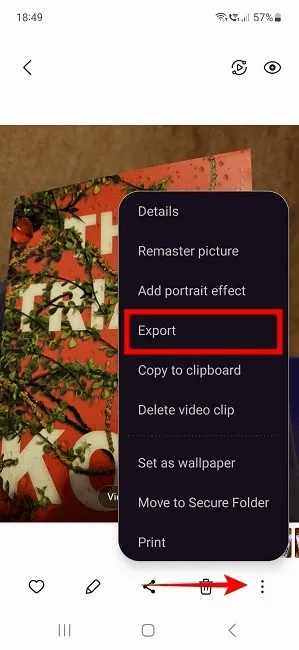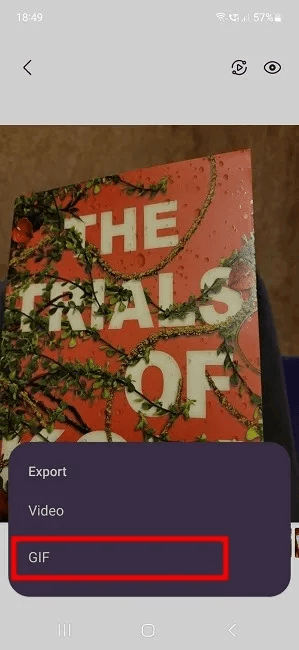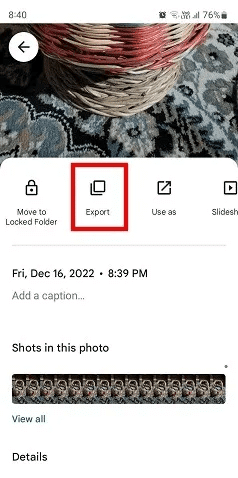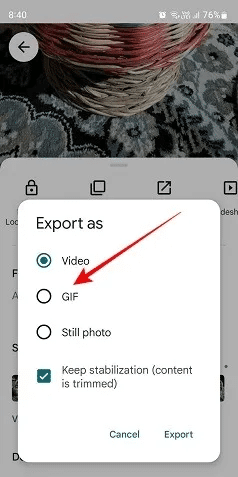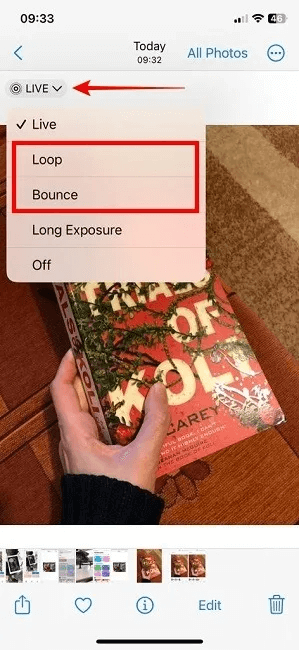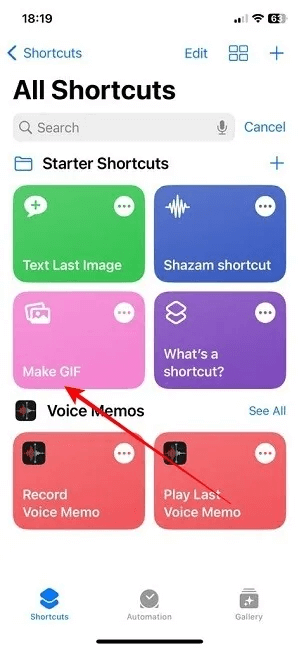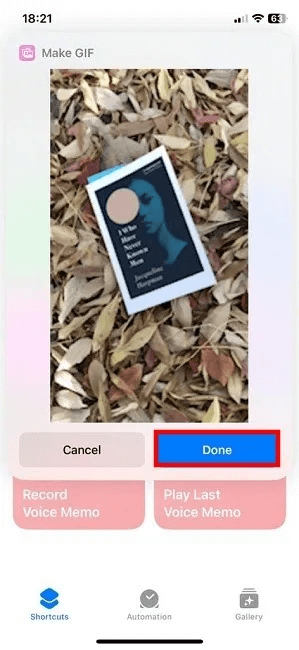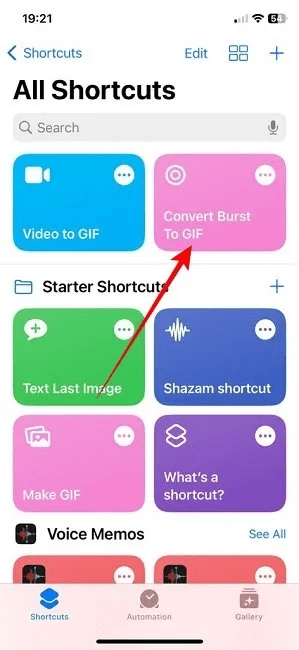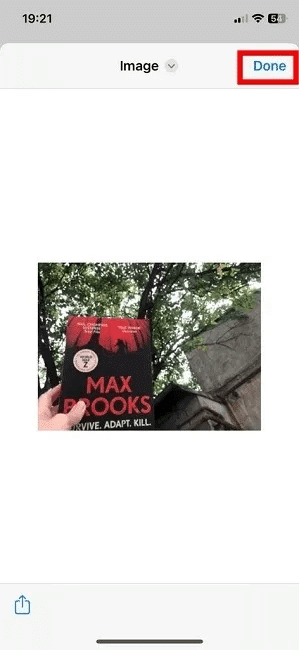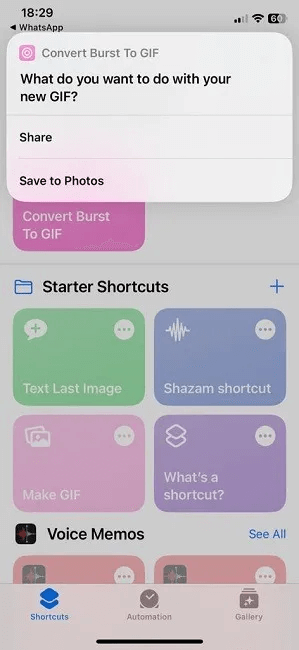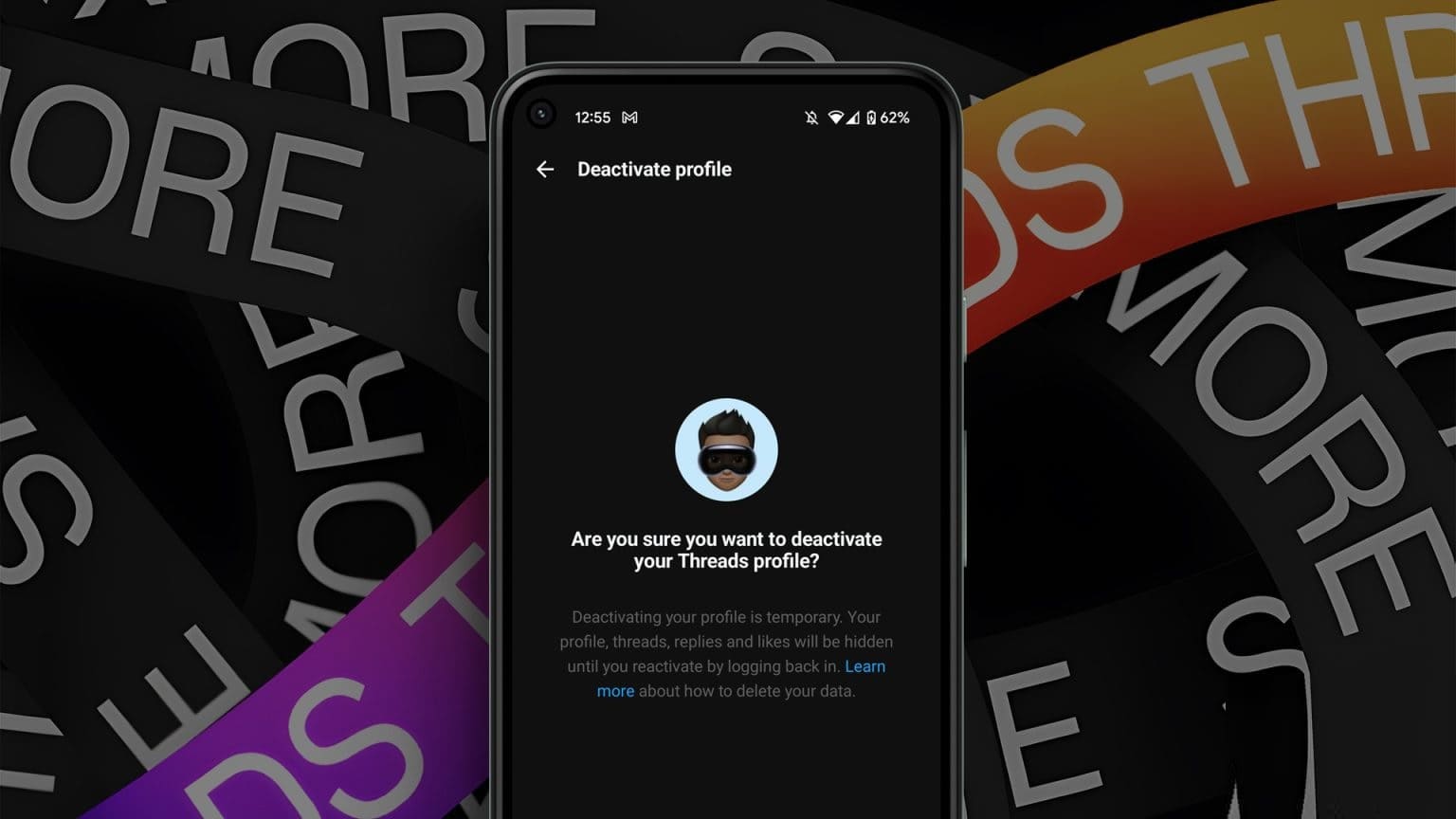GIF'er kan være en sjov måde at dele dine følelser eller tanker med andre online. Selvom de fleste sociale apps har deres eget GIF-bibliotek, vidste du så, at du kan oprette dit eget? Du behøver ikke engang at installere en app for at gøre det. I denne vejledning viser vi dig, hvordan du hurtigt opretter en GIF på din computer eller mobilenhed uden at tilføje en anden app til din samling.

Tip: Hvis du foretrækker at arbejde med klistermærker i stedet, kan du læse om Sådan tilføjer og bruger du klistermærker på WhatsApp.
1.GIPHY
GIPHY er en hjemmeside, der tilbyder gratis adgang til en stor samling af GIF'er. Du kan nemt dele dem ved at kopiere linket, men hvis du ikke kan finde en GIF, du kan lide, på siden, kan du altid oprette din egen. Du kan få adgang til GIPHY i din browser, uanset om du er på en computer eller mobilenhed.
- Gå til hjemmesiden GIPHY I din browser.
- Klik på knappen "konstruktion" i øverste højre hjørne.
- Klik på knappen "vælg filer" Under GIF-indstillingen kan du uploade forskellige billed- og videofiltyper for at oprette din GIF, herunder JPG, PNG og MP4.
- Hvis du vil oprette en GIF fra billeder, skal du uploade det første billede for at åbne redigeringsskærmen.
- Klik på "Tilføj flere billeder" Under billedet.
- Vælg, hvor længe du vil have hvert billede afspillet, ved at trække skyderen i højre side af skærmen.
- Klik på knappen "Gennemse filer" For at tilføje resten.
- Når du har tilføjet alle billederne, vil du se en forhåndsvisning af din GIF. Hvis du er tilfreds med alt, skal du klikke på "Opfølgning på dekoration" For at tilføje yderligere tilpasninger til din kreation.
- Fra redigeringsskærmen kan du tilføje en billedtekst, klistermærker og anvende et filter. Hvis du føler dig ekstra kreativ, kan du begynde at tegne på din GIF. Skift mellem disse muligheder ved at trykke på knapperne øverst til højre. Disse tilføjelser vil blive anvendt på hele GIF'en.
- Når alt ser godt ud for dig, skal du trykke på knappen. "Fortsæt med at downloade."
- Tilføj din billedkilde og nogle tags til din GIF, hvis det ønskes. Du kan også vælge, om din GIF skal være offentlig eller privat. Hvis du ikke vil dele dine kreationer med andre, kan du blot gemme dem på din konto.
- Klik på "Upload til GIPHY" For at lave din egen GIF.
- Når du har uploadet din GIF, kan du nemt dele den med andre eller integrere den på din blog.
- Hvis du har uploadet en video, skal du følge alle ovenstående trin plus et mere: Du skal vælge den specifikke del af videoen, du vil konvertere til en GIF. Når du er færdig, skal du trykke på "Opfølgning på dekoration."
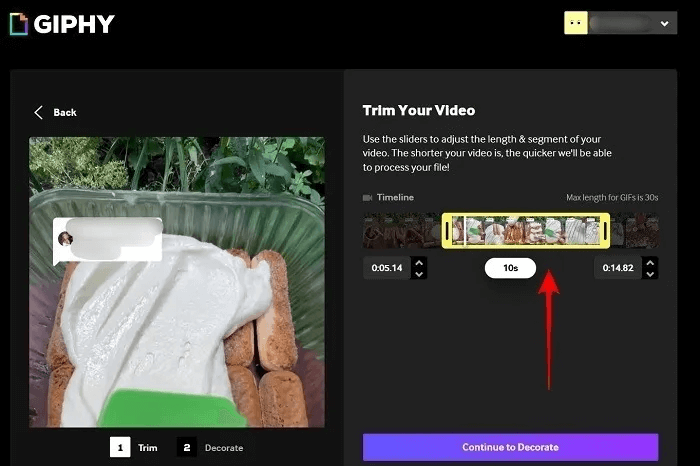
GIPHY er også tilgængelig som en mobilapp (Android | iOS), så hvis du har nok ledig plads til en anden app, kan du downloade den. Den leveres med nogle ekstra muligheder, f.eks. Kamerafiltre Og muligheden for at tage dine billeder eller optage videoer direkte fra appen.
2. Imgur
Imgur er et populært meme-websted, der også har en GIF-skaber. I modsætning til den foregående mulighed kan du kun bruge videoer til at oprette GIF'er på Imgur. Få adgang til værktøjet via din browser på din computer eller mobilenhed.
- Åben Imgur I din browser.
- Klik på Nyt indlæg over.
- Vælg en mulighed Video til GIF På højre side af skærmen.
- Indsæt videolinket. Desværre er det ikke muligt at uploade personlige videoer direkte fra din computer. Du kan dog uploade videoen til din personlige YouTube-kanal og bruge linket på Imgur.
- På den næste skærm skal du vælge den del af videoen, du vil konvertere til en GIF. Brug håndtagene til at vælge den valgte del.
- Klik på Opret GIF.
- Du kan nemt dele den GIF, du har oprettet, ved at trykke på knappen. "deling".
- Hvis du vil downloade en GIF for at gemme, skal du trykke på de tre prikker i øverste højre hjørne og vælge "at downloade".
- Et gratis alternativ til Imgur er: Adobes Express-video til GIF-konverterDu skal oprette en konto.
3. Kamera- og Galleri-app på Android
Hvis du foretrækker at oprette en GIF på din Android-enhed uden at downloade en app, kan du gøre det på både Google- og Samsung-modeller. Begge metoder er beskrevet nedenfor.
Galleri app
- Gå til en ansøgning udstilling På din Samsung-telefon.
- tryk og hold Billeder som du vil konvertere til GIF.
- klik på knappen "Mere" På bunden.
- Find "konstruktion".
- Find Opret -> GIF Fra mulighederne herunder.
- Gennemgå og rediger den oprettede GIF. Du kan beskære den eller tilføje forskellige forbedringer, såsom: Tilføj klistermærker Eller tegne på den.
- Klik på "Gemme" For at gemme din kreativitet i galleri-appen.
Kamera-app
- Åbn en app Kamera På din Samsung-telefon.
- Klik på ikonetIndstillinger i øverste venstre hjørne.
- Rul ned, indtil du finder muligheden "Stryg udløserknappen til" og tryk på den.
- Klik på Opret en GIF.
- Gå tilbage til Kamera-appen. For at oprette en GIF skal du stryge nedad på UdløserknapSlip den, når du vil færdiggøre GIF'en. Den gemmes automatisk på din Android-enhed.
- Som standard er den indstillet "Hurtig udløserknap" على "Tag et burst-billede." Det viser sig, at din Samsung-telefon kan forvandle dine Burst-fotos til GIF'er. Gå til Galleri-appen for at finde Burst-billeder.
- Klik på de tre prikker nederst og vælg "GIF" fra den liste, der vises.
- Hvis du tager et levende billede på din Samsung-enhed, kan du også lave det om til en GIF.
- Åben animeret billede I galleriet skal du derefter trykke på De tre punkter På bunden.
- Find "eksportere" Ud fra de muligheder, der vises.
- Klik på "GIF".
- På Pixel-enheder er der også mulighed for at tage levende billeder ved at trykke længe på udløserknappen, forudsat at du har muligheden. Topskud Aktiveret.
- For at konvertere et sådant billede til en GIF skal du åbne det på din enhed og trykke på De tre punkter i øverste højre hjørne.
- Den åbner i Google Fotos, som er forudinstalleret på Pixel-enheder. En liste over muligheder vises under billedet. Stryg til højre, indtil du finder muligheden. "eksportere".
- Find "GIF" af muligheder.
4. Bounce-effekt og genveje på iPhone
Der er også flere muligheder for iPhone-brugere, der ønsker at oprette en GIF uden at installere en ekstra app. Du kan konvertere fotos, Live Photos og videoer til GIF'er ved at følge metoderne nedenfor.
Rebound/Repetitionseffekt
- Åbn en app Billeder på din iPhone.
- Lede efter levende billede – Den type foto, der indfanger en lille smule bevægelse – og åbn det.
- I øverste venstre hjørne skal du klikke på "direkte" For at se listen Med muligheder.
- Vælg enten Bounce أو "løkke" For at konvertere dit billede til GIF.
- Din kreation gemmes automatisk i Fotos-apps. Hvis du vil gemme den i en bestemt mappe, skal du trykke på de tre prikker i øverste højre hjørne og vælge Tilføj til album.
- Hvis du vil finde GIF'en senere, findes den under fanen. "Animation" i Fotos -appen.
Genveje app
Hvis du ikke har Genveje-appen på din iPhone, skal du downloade den fra App Store.
- Åbn en app Genveje på din iPhone.
- Klik på en genvej "Lav GIF" (som installeres sammen med applikationen).
- Upload et livefoto eller en livevideo for at starte processen.
- Klik på "Det var fuldført" For at fuldføre processen.
- Du finder GIF-filen i afsnittet "Animation" I albummer i Fotos-appen.
- Alternativt kan du få Genvej til video til GIF Konverter dine videoer til GIF-filer.
- Du kan også konvertere Burst-fotos til GIFDu skal kun installere den relevante genvej.
- Når du har genvejen på panelet, skal du klikke på over det og vælg Burst-billede bekymret
- Genvejen vil konvertere den. Tryk på "Det var fuldført" For at fuldføre processen.
- Genvejen vil spørge dig, hvad du vil gøre med den: Del det Straks eller Gem det I dit galleri.
Tip: Bruger du Snapchat meget? Sådan gør du. Sådan sletter du brugerdefinerede klistermærker ved hjælp af appen.
Ofte stillede spørgsmål
Q1. Hvad er nogle af de bedste tredjepartsværktøjer til at oprette GIF'er?
svar. Hvis de metoder, vi har beskrevet her, ikke giver de resultater, du havde håbet på, kan du altid bruge tredjepartsapps. Du skal dog muligvis først frigøre plads på din enhed. Nogle værdifulde GIF-apps, du kan prøve (udover GIPHY – nævnt ovenfor), er:
Q2. Kan jeg konvertere mine GIF-filer til video igen, hvis jeg sletter det originale materiale?
svar. Ja. Der findes mange online konvertere og apps til dette. For eksempel har Canva et dedikeret værktøj, der giver dig mulighed for atKonverter hurtigt GIF til MP4Hvis du har oprettet din GIF ud fra billeder, som du senere har slettet, har du desværre ikke mulighed for at adskille dem ved hjælp af et onlineværktøj. Det, du derimod kan gøre, er at tage skærmbilleder af de enkelte billeder og derefter beskære dem.
Q3. Hvorfor er kvaliteten af min GIF-fil dårlig?
svar. Nogle af de GIF'er, du opretter, kan virke pixelerede og mindre farverige end den originale video, da filformatet har eksisteret siden 1987 og kun bruger 256 farver. GIF'er er designet til at være effektive, små filer og er bedst egnet til korte klip med lignende billeder.